WhatsApp est un populaire client de messagerie pour les appareils mobiles, y compris Android de Google, iOS et Windows Phone.
Les développeurs du client ont permis de WhatsApp Web hier qui vous permet d’utiliser le client sur le site Internet.
Cela fonctionne par le biais de la synchronisation, ce qui signifie que vous ne pouvez utiliser l’interface web si vous avez autorisé pour la session en utilisant votre téléphone.
Cela limite le service de manière significative et il n’est pas la seule limitation en place actuellement. Lorsque vous visitez le WhatsApp site Web dans n’importe quel navigateur Google Chrome, vous recevez le message que seul le Chrome est pris en charge.
Si vous n’utilisez pas Chrome et ne veulent pas ou l’installer sur l’ordinateur sur lequel vous travaillez, vous ne pouvez pas utiliser WhatsApp Web.
Comment ça marche

Assurez-vous que vous utilisez bien la dernière version de WhatsApp sur votre appareil mobile. Sur Android, WhatsApp Web est inclus dans la version 2.11.498 et jusqu’par exemple.
Mise à jour: WhatsApp Web n’est pas ajouté dans cette version, mais à distance à partir de WhatsApp. Cela signifie qu’il apparaîtra finalement, si vous ne trouvez pas l’option sur votre appareil.
- Appuyez sur les trois points dans le coin supérieur droit pour afficher le menu principal.
- Vous devriez y trouver la nouvelle WhatsApp Web, l’option que vous devez appuyer sur.
- Une brève explication de la fonction s’affiche la première fois que vous l’utilisez.
- Visitez le site web du service de Google Chrome.
- Utiliser le lecteur de QR Code sur l’appareil mobile scannez le code affiché sur le site.
- Ce synchronise les données du téléphone avec le site web et affiche vos groupes, des discussions et des conversations sur le site.
Utiliser les options suivantes si vous utilisez un autre système d’exploitation de téléphone:
- BlackBerry: Chats -> Menu-touche -> WhatsApp Web.
- Windows Phone, Nokia S60: Menu -> WhatsApp Web
- iOS: pas disponible actuellement.
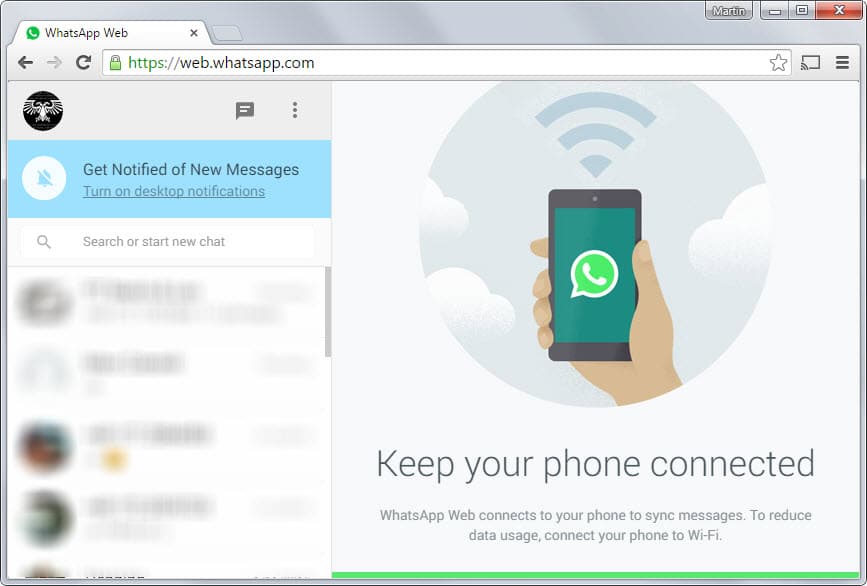
Un clic sur une conversation affiche dans la zone principale, sur la droite. De là, vous pouvez naviguer sur le message de l’histoire, y compris tous les médias et de poster de nouveaux messages directement depuis l’interface.
Toutes les commandes, y compris les messages vocaux et l’ajout de pièces jointes sont disponibles sur l’interface web.
Vous pouvez activer les notifications sur le bureau en Chrome pour recevoir des notifications lorsque de nouveaux messages arrivent, configurer votre profil et de votre statut, et de créer de nouveaux chats.
WhatsApp sur le périphérique mobile affiche tous les ordinateurs que vous êtes connecté actuellement, lorsque vous sélectionnez le WhatsApp Web option nouveau du menu.
Vous pouvez également y ajouter des liens à d’autres systèmes informatiques avec un clic sur l’icône plus.
La page affiche des informations sur l’ordinateur (dernière actif et système d’exploitation), et est livré avec une option pour vous déconnecter si tous les ordinateurs à la fois.
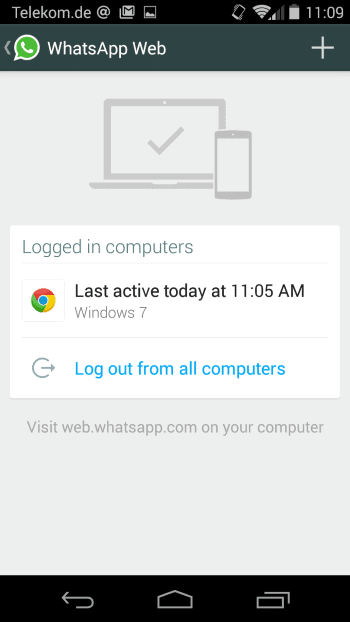
Les informations sont uniquement mis à jour sur l’interface web si votre téléphone est connecté à l’Internet. Vous recevez un message d’erreur sur le site quand ce n’est pas le cas.
Téléphone non connecté
Assurez-vous que votre téléphone dispose d’une connexion Internet active.
Les informations qui ont été récupérées précédemment sur l’autre main restent disponibles. Lorsque vous rechargez la page, vous recevez un autre message d’erreur si votre téléphone n’est pas connecté à Internet.
En essayant d’atteindre téléphone
Assurez-vous que votre téléphone dispose d’une connexion Internet active.
Le service essaie de connecter le téléphone automatiquement et vous fournit des options pour réessayer manuellement ou se déconnecter de la session.
Cela signifie que vous devez vous connecter sur le web ou à l’aide de votre téléphone pour supprimer toutes les informations sur l’interface web.
Le Mot De La Fin
WhatsApp Web est sérieusement limitée dès maintenant. Non seulement est-il seulement l’appui de Google Chrome sur les systèmes de bureau, il n’est également pas disponible pour iOS et nécessite le téléphone pour être connecté à Internet pour fonctionner.
Le seul avantage que vous obtenez de l’aide sur le web est que vous pouvez utiliser le clavier de l’ordinateur pour écrire des messages, de travailler sur un écran plus grand, et d’obtenir des notifications de bureau de sorte que vous n’avez pas besoin de prêter attention à votre téléphone.
Maintenant, Vous: Avez-vous utilisé le nouveau service déjà? Quelle est votre opinion sur elle.